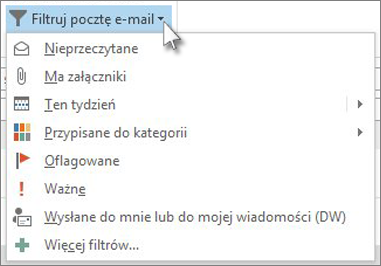Możesz wyszukać w wiadomości e-mail pojedynczy wyraz lub frazę, ale program Outlook zawiera również wiele wbudowanych wyszukiwań. Aby znaleźć wiadomość opartą na jednym z tych wbudowanych wyszukiwań, wybierz przycisk Filtruj Email na Wstążce.
Używanie wbudowanych filtrów programu Outlook
-
W dowolnym folderze poczty e-mail wybierz pozycję Filtruj Email w grupie Znajdowanie na Wstążce.
Po wybraniu filtru program Outlook przeszukuje skrzynkę pocztową na podstawie tego filtru. W polu wyszukiwania zostanie również wyświetlony skrót dotyczący filtru. Jeśli na przykład chcesz wyświetlić wszystkie wiadomości e-mail z załącznikami, możesz wybrać pozycję Ma załączniki lub wpisać hasattachments:yes w polu Wyszukaj.
Aby wyczyścić filtr wyszukiwania i wyświetlić wszystkie elementy w wybranym folderze poczty, kliknij pozycję
Zapisywanie wyszukiwania niestandardowego jako folderu wyszukiwania
Oprócz korzystania z wbudowanych narzędzi wyszukiwania programu Outlook możesz również utworzyć folder wyszukiwania w celu zapisania wyszukiwania jako folderu wirtualnego. Aby utworzyć folder wyszukiwania, przewiń listę folderów programu Outlook w dół, aż zobaczysz pozycję Foldery wyszukiwania.
-
Kliknij prawym przyciskiem myszy pozycję Foldery wyszukiwania i wybierz pozycję Nowy folder wyszukiwania.
-
Wybierz jeden ze wstępnie skonfigurowanych folderów wyszukiwania lub przewiń w dół i wybierz pozycję Niestandardowy folder wyszukiwania.
-
Nadaj nazwę niestandardowego folderowi wyszukiwania, a następnie wybierz pozycję Kryteria.
-
Za pomocą kart w polu Kryteria folderu wyszukiwania określ wyrazy lub frazy do wyszukania, nadawców, inne osoby w wierszach Do lub DW, elementy z określonymi kategoriami lub dowolne zaawansowane kryteria wyszukiwania. Po zakończeniu wybierz trzykrotnie przycisk OK , aby utworzyć folder wyszukiwania.